Groupy 2 - TAB n organisointi välilehdissä Windows 11 ssä ja 10 ssä
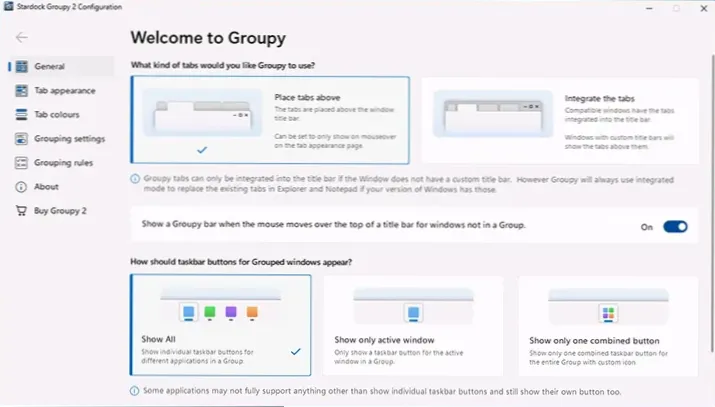
- 4365
- 1169
- Frederick Larkin
Välilehdet, ensin selaimissa, sitten kapellimestarissa ja nyt monissa muissa ohjelmissa, jopa ”muistikirja” on tutustunut monille käyttäjille. Mutta voit mennä pidemmälle: Stardockin Groupy -apuohjelman uusi versio tarjoaa ohjelmien lähettämisen yhden ikkunan välilehdet.
Tässä katsauksessa ryhmän 2 ominaisuuksista ohjelmien järjestämisessä Windows 11: n ja Windows 10: n välilehdissä ja lisätietoja, jotka saattavat olla hyödyllisiä.
Stardock Groupy 2: n käyttäminen
Groupy 2 ei ole ilmainen ohjelma, mutta sen koko toiminnallinen (toistaiseksi - beeta) versio voidaan testata ilmaiseksi 30 päivän ajan. Voit ladata apuohjelman viralliselta verkkosivustolta https: // www.Stardock.Com/tuotteet/ryhmä/
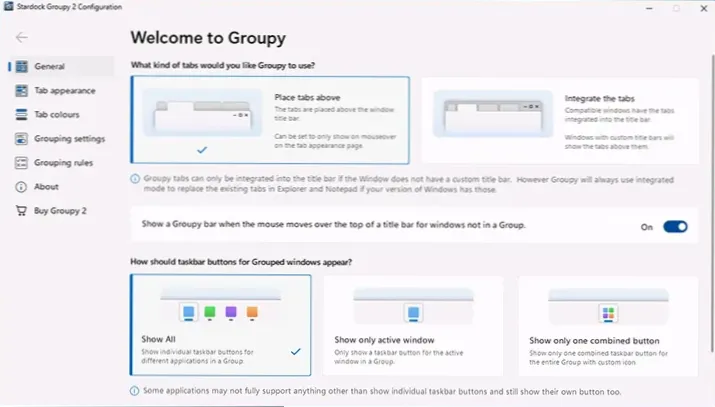
Yksinkertaisen asennuksen ja käynnistyksen jälkeen näet käyttöliittymän kuten yllä olevassa kuvassa: Venäjän kieltä ei ole, mutta yleensä kaikki on suhteellisen selvää. Seuraavat kohdat on esitetty ryhmäasetusikkunassa:
- Yleinen (kenraali) - Väliläkkien näytön asettaminen: "Native" -ohjelma -välilehdet tai integroinnin yläpuolella, samoin kuin tila, jolla näkyy sovelluksia, jotka yhdistetään tehtäväpalkissa: erilliset kuvakkeet jokaiselle, yksi kuvake vain aktiiviselle sovellukselle, kaikki sovellukset sisällä Sama ikkuna kuvakkeen kuvakkeessa.
- TAB APPE HÄN (välilehtien ulkonäkö) - Pyöristetty, perinteinen, aina näkyvä tai vain aktiivisissa ikkunoissa, välilehtien taustan näyttö.
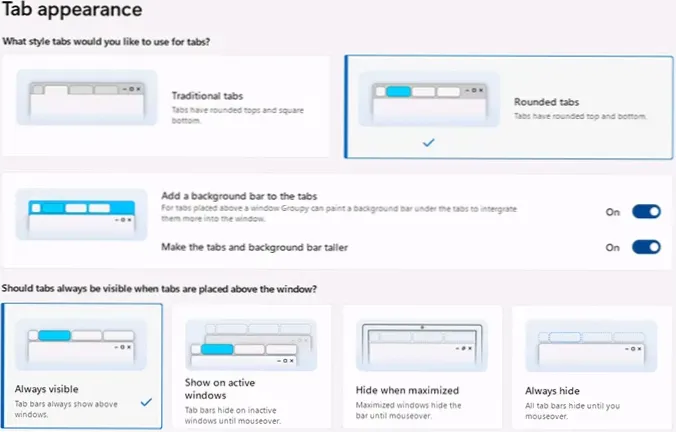
- Välilehden värit (välilehdet) - Omien värien asettaminen nopeaan värivalintaan ohjelma -välilehteille kontekstivalikossa.
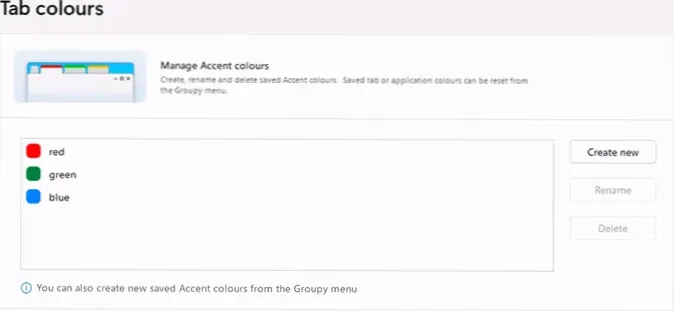
- Ryhmittelyasetukset (ryhmittelyasetukset) - Voit ottaa käyttöön tai poistaa käytöstä kapellimestarin ja muistikirjan reunojen korvaamisen, määrittää, kuinka ryhmä tarkalleen tapahtuu: Oletuksena riittää vetämään yhden ikkunan toisen päälle ja pidättää jonkin aikaa, jotta voidaan osoittaa, että se voidaan olla asetettu välilehdelle.
- Ryhmittelysäännöt (Ryhmittelysäännöt) - Tallennettujen ryhmien hallinta, automaattiset ryhmittelysäännöt (oletuksena irrotettu), sovellusten sulkeminen, jotta niillä ei ole mahdollisuutta lisätä välilehtiä.
Millainen tulos näyttää? Noin, kuten alla olevassa kuvakaappauksessa:
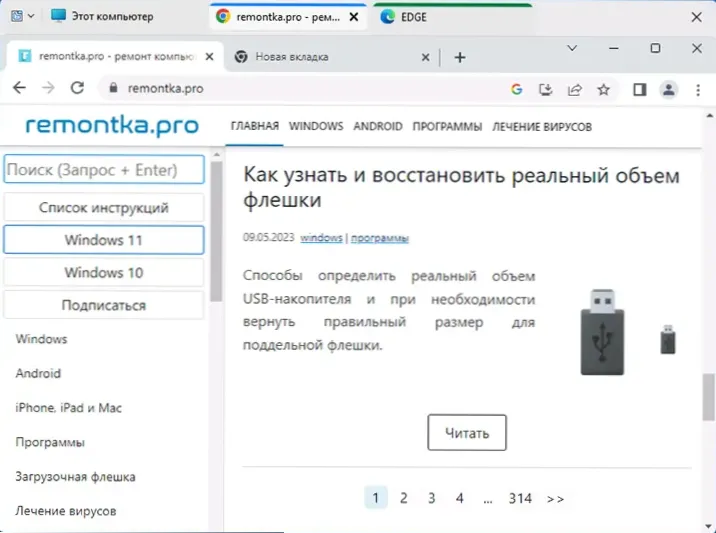
Kapellimestari avattiin täältä, kun ne vetivät kromi- ja reunaselaimia ja reunaa, ne lisättiin välilehteinä (selaimilla on omat välilehdet), yhden välilehden nimi muutettiin, ja värit osoitettiin kahdelle välilehdelle heidän kontekstivalikon kautta.
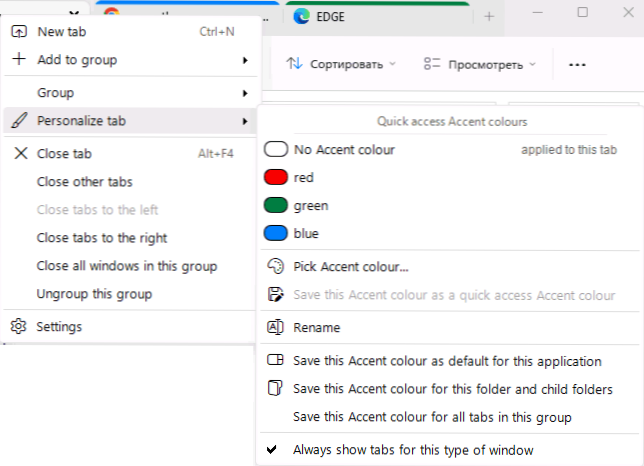
Tällaisia ryhmiä voi olla useampi kuin yksi (Windows -välilehdet): esimerkiksi yksi on aktiivinen työ yhdessä ja toisessa - jotain muuta. Lisäksi valitsemalla näyttötila yhden kuvakkeen muodossa tehtäväpalkissa Yleisissä asetuksissa, voit nopeasti vaihtaa ohjelmaryhmän välillä jokaiselle tehtävälle.
Yksi hyödyllisimmistä mahdollisuuksista on ryhmien säilyttäminen (ryhmävalikko - Tallenna ryhmä AS). Kun ryhmä tallennettiin, kaikki siihen korjatut ohjelmat säilyvät ja etiketti luodaan aloitusvalikossa (saatavana myös kansiossa “tiedoston avaamisen” kautta, jos sinun on sijoitettava se toiseen sijaintiin).
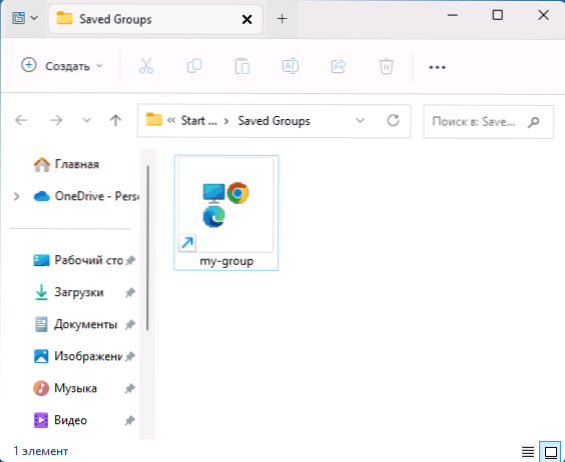
Pikakuvaketta käynnistettäessä kaikki ryhmäohjelmat käynnistetään heti, ja ne sijaitsevat esiasetetussa muodossa heidän välilehdissä.
Lisäinformaatio:
- Testini ryhmäjärjestelmän kuorma on merkityksetön, melkein poissa.
- Vaihtotehtävien (esimerkiksi ALT+-välilehden käyttäminen) käyttäytyminen Windowsissa ei muutu ryhmän asentamisen jälkeen, mutta halutun ikkunan valitessa juuri ryhmä avaa ryhmä, jolla haluttu välilehti on aktiivinen.
- Kaikki testatut ohjelmat kiinnitetään onnistuneesti välilehteisiin: sekä klassiset että Microsoft Store -sovellukset.
- Huolimatta Venäjän kielen puuttumisesta, en sulje pois sitä, että se ilmestyy pian: Kielitiedostot esitetään yksinkertaisilla tekstitiedostoilla ohjelmakansiossa, joka helposti muokkaa. Testattu, toimii:
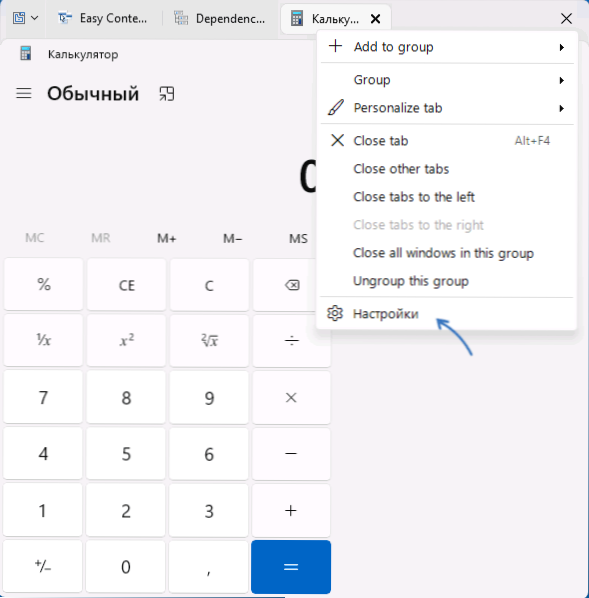
Yhteenveto: Erinomainen ohjelma, etenkin niille, jotka toimivat suurella määrällä samanaikaisesti avoimia ikkunoita eri tehtäville tai haluavat yksinkertaisesti tuoda enemmän järjestystä tietokoneen työnkulkuun. Haitta - pitkittyneen ilmaisen käytön mahdottomuus ja joillekin käyttäjille - käyttöliittymän englanninkielinen kieli.
- « Kuinka muuttaa Windows 11 n ja Windows 10 -äänen äänen
- Kuinka muuttaa kirjekirje komentorivillä ja PowerShell »

